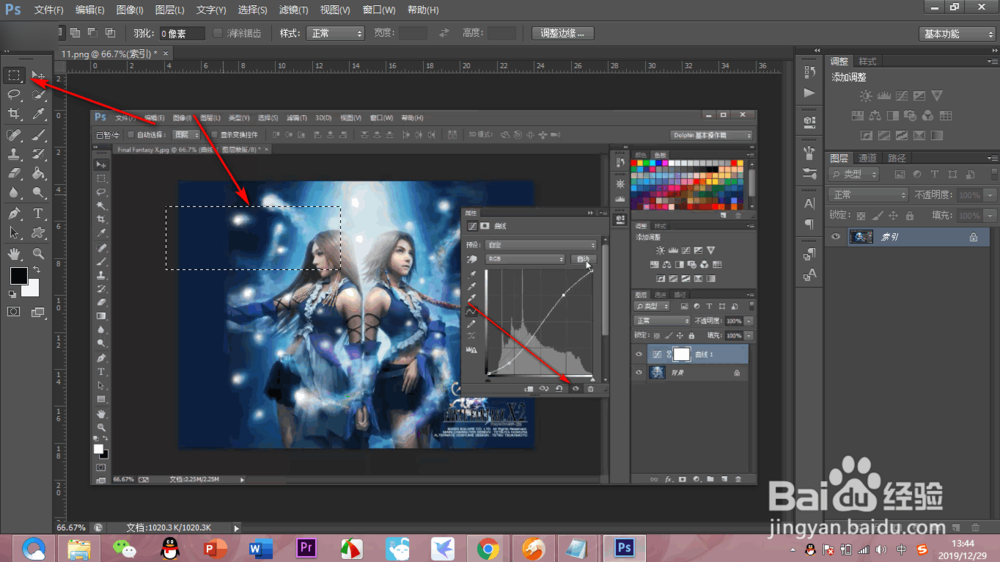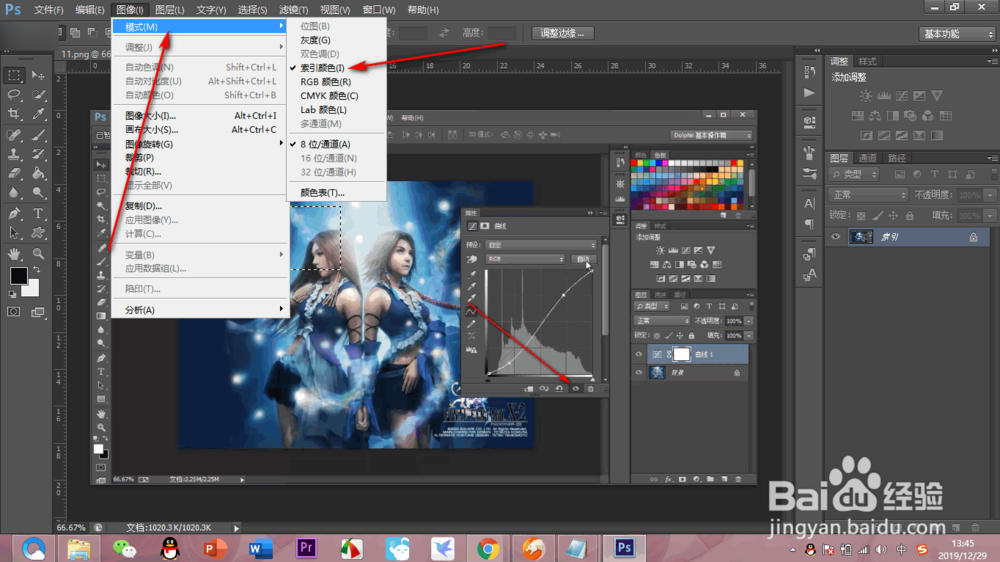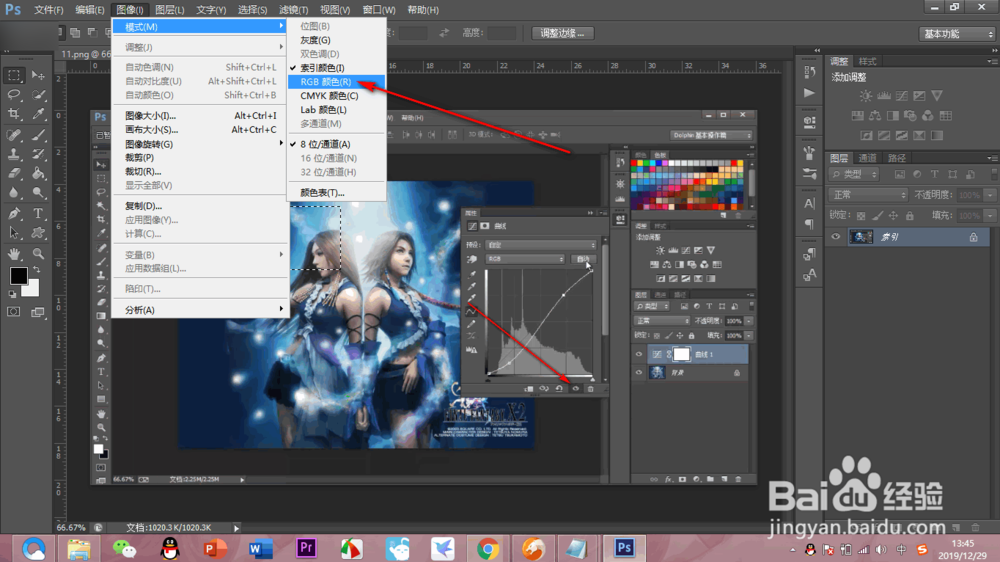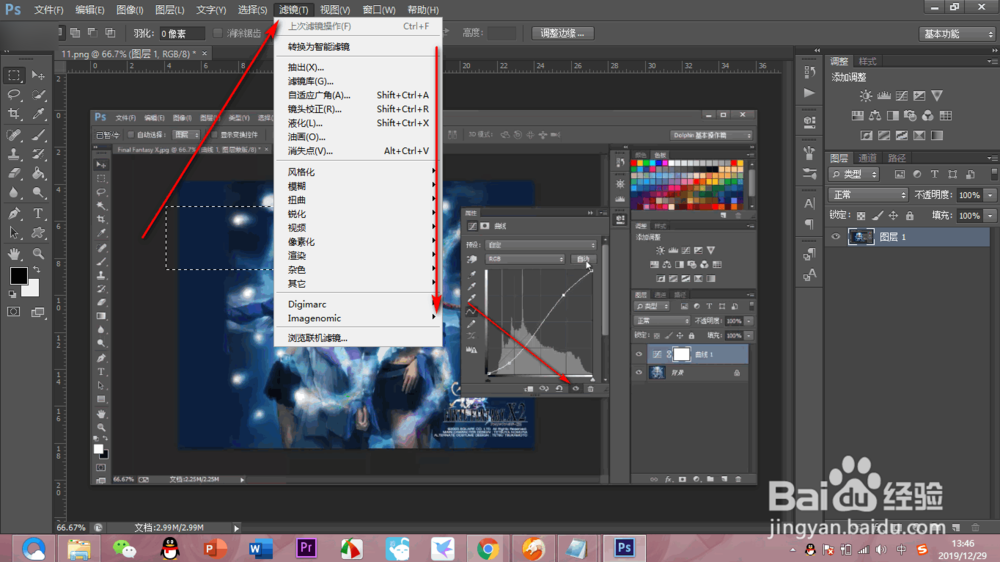1、首先我们打开一个素材图片到PS软件中。
2、在左侧点击矩形选框工具,在图片中的任意位置框选出一个区域。
3、先给选区位置添加一个滤镜,点击上方标签栏的滤镜选项卡,发现下拉菜单是灰色的,无法操作。
4、当时小编 寻思可能是没有解锁背景图层,于是就用鼠标点击背景图层的小锁,发现软件无响应。
5、这个时候是因为我们的色彩格式发生了更改,具体原因小编也说不楚,我们点击上方的图像选项卡。
6、在弹出的下拉菜单中单击“模式”选项。
7、在模式选项卡中可以看到当前的模式是索引颜色,我们将它切换到RGB模式就可以了。
8、这个时候我们再点击上方的滤镜选项卡,可以看到下拉菜单中都变成可以操作的黑色字体啦!